هذا المقال سيكون بمثابة دليل كامل لشرح كيفية تغيير الرقم السري للواي فاي we و تي اي داتا القديم، كما ونوضح خطوات تغير اليوزر نيم والباسورد عند الدخول الى الراوتر لحماية الراوتر والشبكة من الأختراق وسرقة الإنترنت .
هذا، وقد تحدثنا من قبل في الكثير من المقالات حول كيفية تغير باسورد الواى فاى راجع هذا الرابط حيث قمنا بتجميع كل أجهزة الراوتر الموجودة في الاسواق مع شرح مفصل بالصورة لكل الأجهزة الموجودة والتي تصبح متاحة مع عروض الانترنت والاشتراكات الجديدة وهنا سوف نخص بالذكر تغيير الرقم السري للواي فاي we .
في البداية وحتي لا يعتقد البعض ان هناك خداع لافرق بين شركة تى اى داتا – TE DATA وشركة we مجرد تغير اسم الاولي ليصبح ” وي ” بالتالي كافة الشروحات الموجودة من قبل علي راوتر تى داتا يمكنك اتباع نفس الخطوات علي راوتر we الجديد .
تحديث هام : هنا شرحنا راوتر وي للسنة الحالية والإصدارات القديمة لكن يمكنك الإطلاع علي شرح تغير باسورد الواي فاي we بالصور للراوتر وي الجديد بالتقسيط والذي يمكنك الحصول عليها من الشركة واضافة قسط علي الفاتورة
خطوات ثابتة مع جميع انواع الراوترات
- تأكد من اتصالك علي الراوتر
- أفتح متصفح الإنترنت على الموبايل أو الكمبيوتر
- أكتب اى بى الراوتر الافتراضى الذى يكون على هذا الشكل ١٩٢.١٦٨.١.١
- ادخل اسم المستخدم أو اليوزر نيم
- ادخل باسورد الدخول للراوتر
- ثم ابدء في التعديل علي إعدادات الراوتر الخاص بك
مع العلم، ربما قد يختلف رابط الاي بي السابق من جهاز لاخر لذلك تأكد من تعديل الاي بي بالشكل الصحيح، وكافة الخطوات بالتفصيل في السطور القادمة .
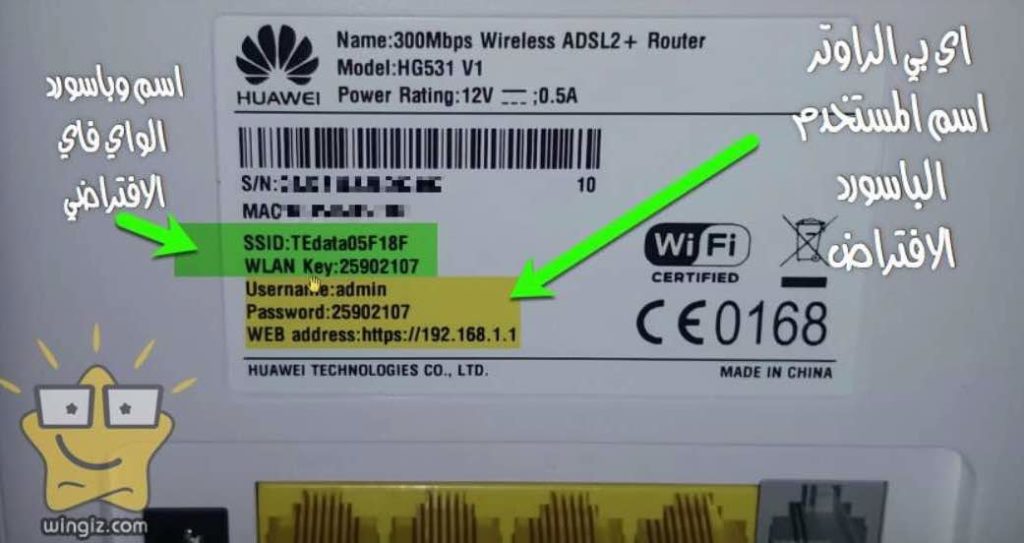
بشكل عام وبغض النظر عن اصدار الراوتر الموجود لديك في البداية تحتاج الي الدخول على راوتر we عبر اي بي الراوتر المكتوب بالخلف علي الملصق او اسفل الراوتر حيث يضم في الغالب البيانات التالي IP واسم المستخدم الباسورد الافتراضي للراوتر we وفي بعض الاحيان يشمل باسورد الواي فاي الافتراضية ايضًا .
تغيير باسورد الواي فاي راوتر we الجديد [ZTE H168N v3.1]
نبدأ الحديث عن راوتر وى الجديد أحدث إصدار “ZTE H168N v3.1” المتوفر حالياً بين عملاء شركة المصرية للإتصالات بشكل كبير والذى يحمل واجهة رئيسية بهذا الشكل كما فى سكرين شوت أدناه [راوتر we 5 جنيه فى الشهر]
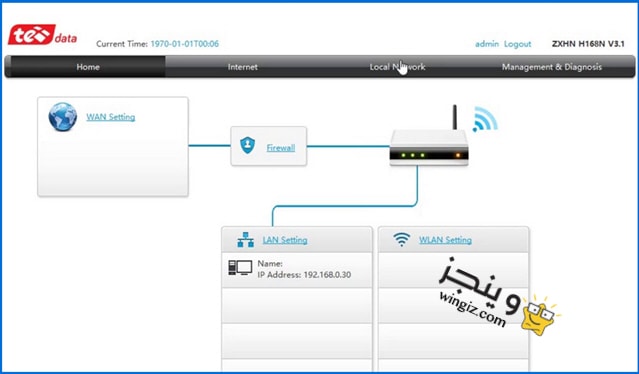
عموماً، بعد الاتصال بالراوتر ومن ثم فتح متصفح الانترنت وكتابة الآي بي الافتراضي ثم اسم المستخدم admin والباسورد المكتوبة علي الراوتر من الخلف والتى تختلف من جهاز لاخر كما وضحنا في السابق .
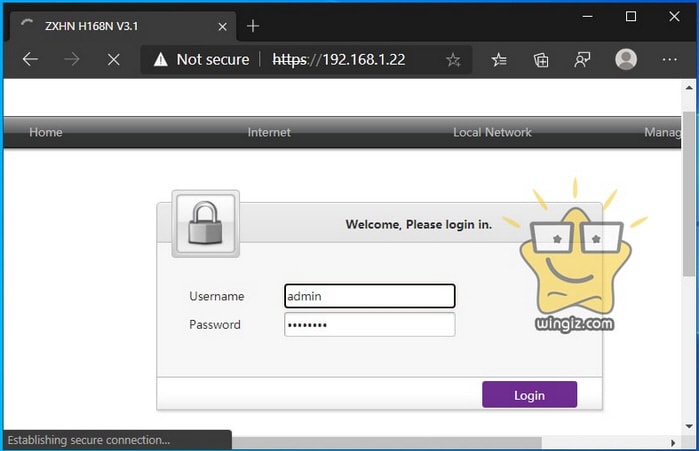
بعد الدخول إلى صفحة إعدادات راوتر we الجديد، أنقر على خيار “local network” من الأعلى، ومن ثم أنقر على خيار “WLAN” من القائمة الجانبية، ثم أنقر على خيار “wlan ssid configuration” كما هو مبين فى سكرين شوت أدناه بالترتيب .
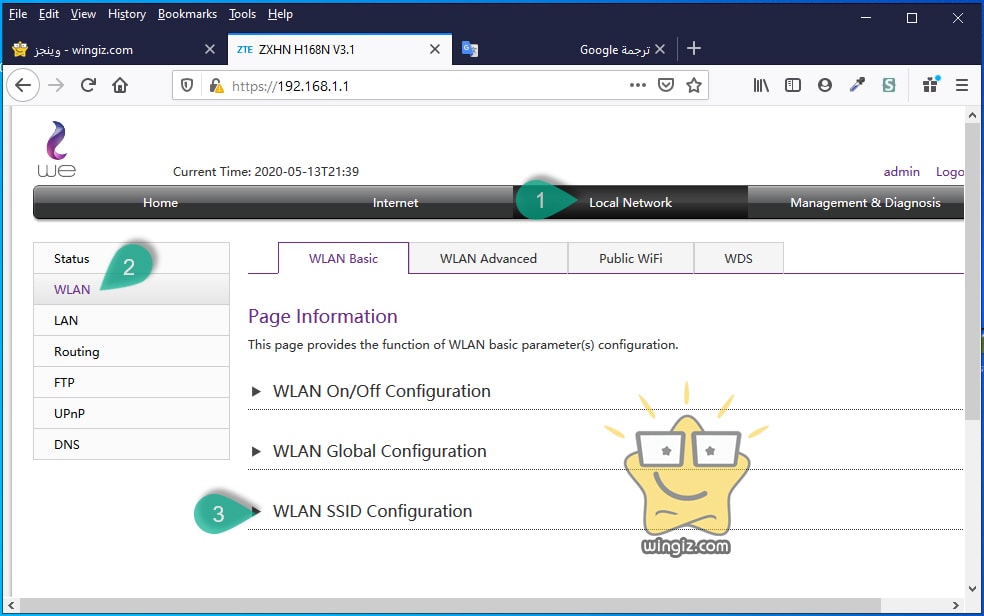
من الصفحة أو سكرين شوت أدناه يمكن القيام بمجموعة كبيرة من الإعدادات الهامة جداً على راوتر وي ب 5 جنيه الجديد، وهذه الإعدادات تتمثل فى الأتى بالترتيب :
- تغيير اسم شبكة الواى فاى we
- اخفاء شبكة الواي فاي we 2020
- تغيير نوع التشفير فى الراوتر للشبكة
- تغيير باسورد الواي فاي we
- قفل الواى فاى للراوتر
- تحديد عدد الأجهزة
عموماً، ما يهمنا فى هذا المقال هو الخيار المشار عليه بالسهم فى سكرين شوت أدناه والخاص بتغيير باسورد الواى فاى للراوتر .
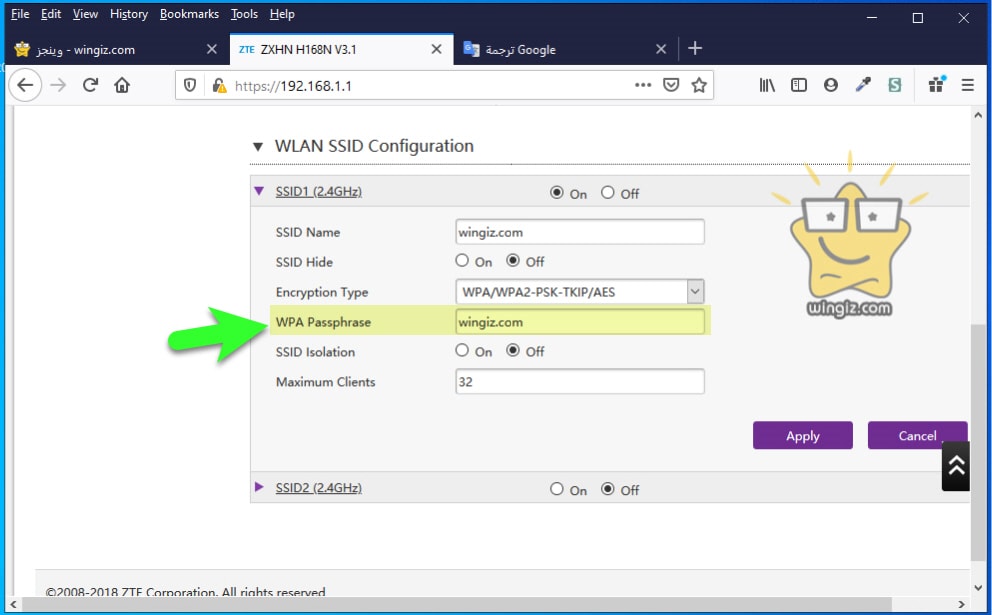
إبدأ فى كتابة باسورد قوية للواى فاى الخاص بك ويجب أن تحتوى هذه الباسورد أو كلمة السر على حروف كبتل وسمول ورموز مثل @#$ إلخ بحيث يصعب تخمينها من قبل الأشخاص المتطفلين، وبعد الأنتهاء قم بحفظ التعديلات التى قمت بها .
بعد ذلك، يتوجب عليك حذف أو عمل نسيان لشبكة الواى فاى من على جهاز الكمبيوتر أو الهاتف الخاص بك “حذف شبكة واي فاي من الكمبيوتر” ومن ثم الإتصال وادخال الباسورد الجديدة للشبكة .
أنصحكم أيضًا بالرجوع إلى دليل سابق بعنوان “ضبط اعدادات راوتر we الجديد 2020” لمعرفة كيف تقوم بعمل كونفجريشن للراوتر we الجديد إصدار “ZTE H168N v3.1” وتشغيل الإنترنت لأول مرة .
كيفية اخفاء شبكة الواي فاي we vdsl
لاخفاء شبكة الواى فاى فى راوتر وى الجديد 2020 الذى يعرف باسم “we vdsl”، فالأمر سهل للغاية . أفتح صفحة الإعدادات وأنقر على “local network”، ثم أنقر على خيار “wlan”، وأنقر على “WLAN SSID Configuration” .
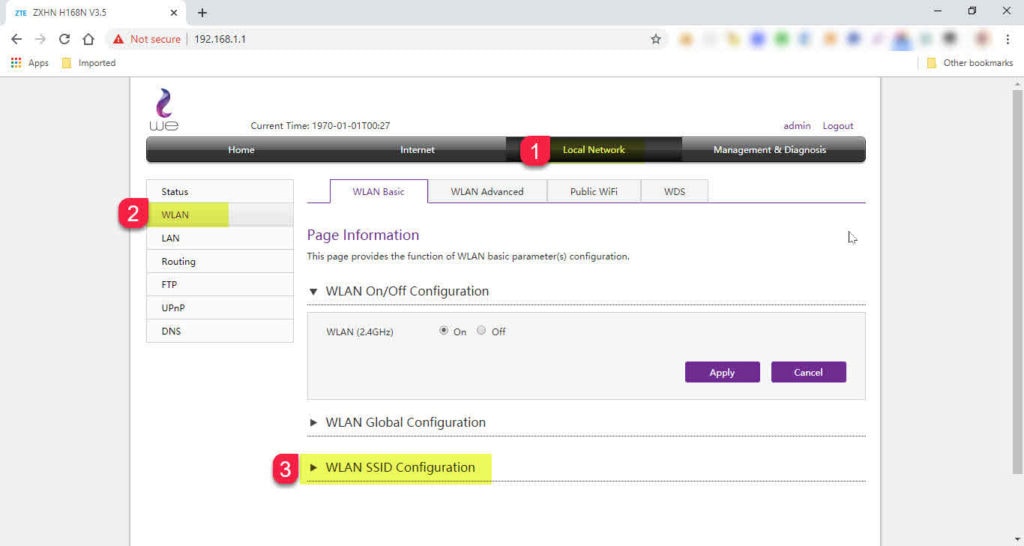
فى هذه الأثناء ومن أمام خيار “SSID Hide” حدد على on بحيث يتم تشغيل خاصية اخفاء شبكة الواى فاى فى راوتر وى الجديد .
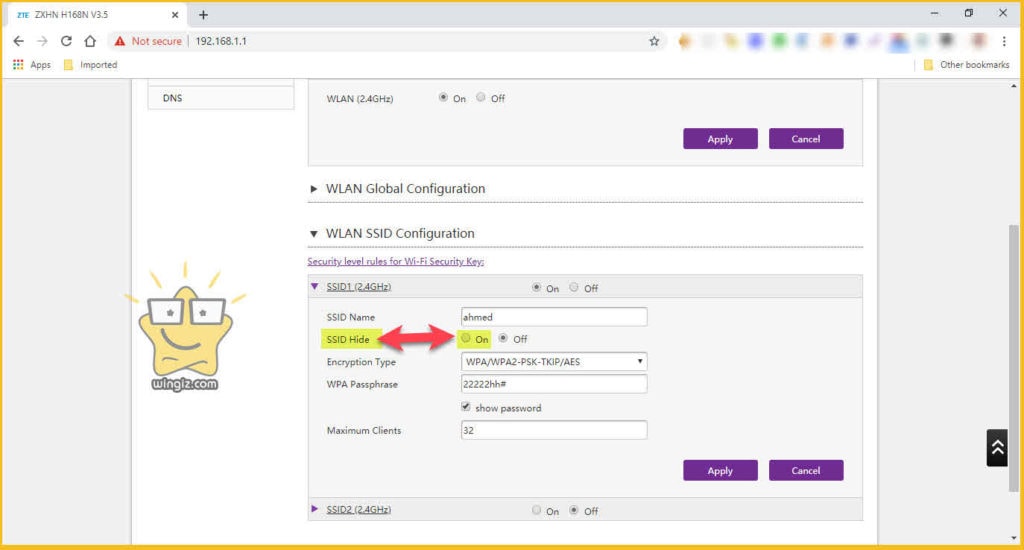
ستلاحظ فى هذه الأثناء بعد القيام بهذه العملية اختفاء شبكة الواى فاى على جميع الأجهزة وستحتاج إلى ادخالها بشكل يدوى للاتصال عليها .
كيفية تغيير باسورد الدخول على راوتر we
اليوز نيم وباسورد الدخول إلى الراوتر من المعلومات الهامة جداً والتى ينبغى عليك تغييرها لحماية الراوتر والشبكة من الأختراق ومنع سرقة الإنترنت، ويكون اليوز نيم كلمة admin فى حين الباسورد يختلف من راوتر إلى أخر ويكون موجود على ظهر الرواتر .
وفى حالة كنت ترغب فى تغيير باسورد الدخول للراوتر we الجديدZTE H168N v3.1 فالأمر سهل للغاية . فقط، أفتح صفحة الإعدادات وأنقر على “Management & Diagnosis”، ثم أنقر على “Account Management” من القائمة الجانبية .
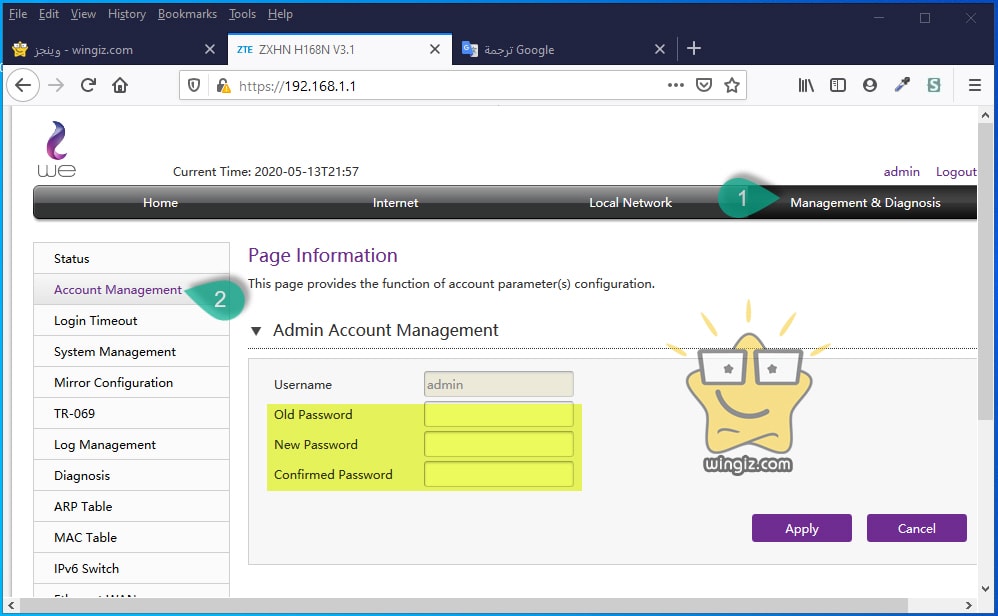
بعد ذلك، ادخل الباسورد القديمة فى خانة “Old Password”، ثم ادخال الباسورد الجديدة فى خانة “New Password”، ثم ادخالها مرة ثانية فى خانة Confirmed Password” للتأكيد، وقم بحفظ التعديلات .
تغير باسورد الواى فاى راوتر تى اى داتا الجديد 2020 [we hg630 v2]
فى حالة كنت تمتلك راوتر tedata الجديد إصدار “hg630 v2 we” الذى يأتى مع واجهة جديدة مختلفة تماماً عن جميع راوترات شركة المصرية للإتصالات كما هو مبين فى سكرين شوت أدناه .
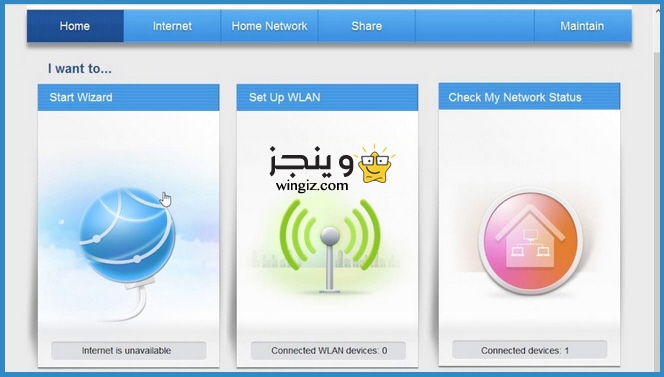
أفتح متصفح الإنترنت، كتابة الأى بى الافتراضى فى شريط العنوان بالمتصفح، ادخال اليوزر نيم والباسورد الافتراضى للراوتر وستجد هذه المعلومات على ظهر الراوتر من الخلف، ثم تسجيل الدخول .
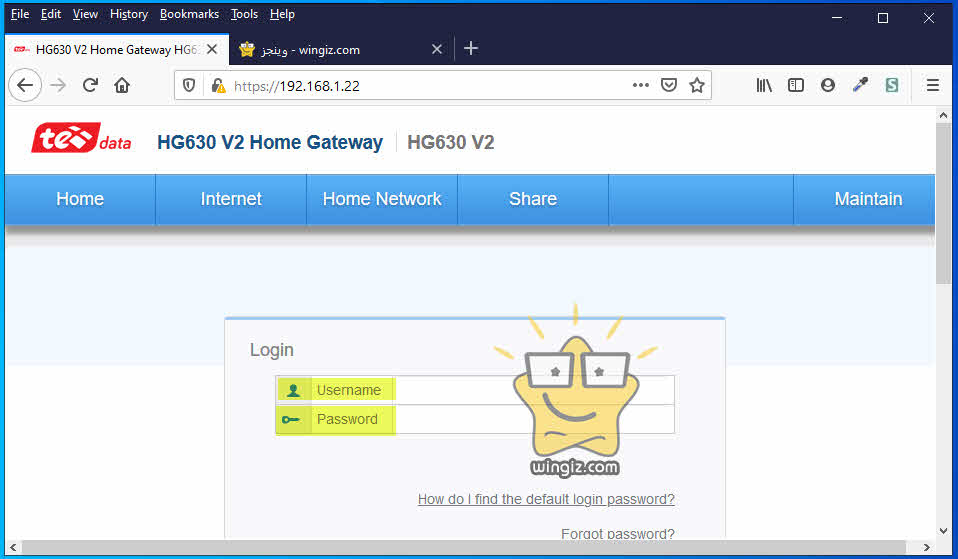
بمجر الدخول إلى صفحة إعدادات راوتر hg630 v2 we، أنقر على خيار “Home Network” من الأعلى، ثم أنقر على خيار “WLAN Settings” من القائمة الجانبية كما هو مبين فى سكرين شوت أدناه .
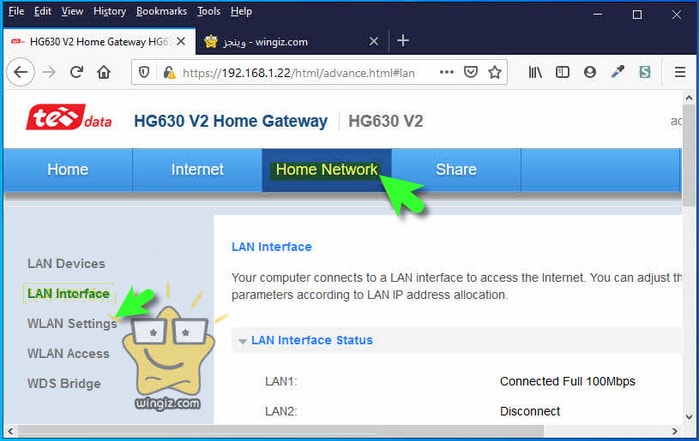
بعد ذلك، أنقر على خيار “WLAN Encryption” وسيكون بإمكانك تغيير أسم شبكة الواى فاى كما فى الشكل رقم (1)، وتغيير نوع تشفير الراوتر كما فى الشكل رقم (2)، وتغيير باسورد الوايرلس للراوتر كما فى الشكل رقم (3) .
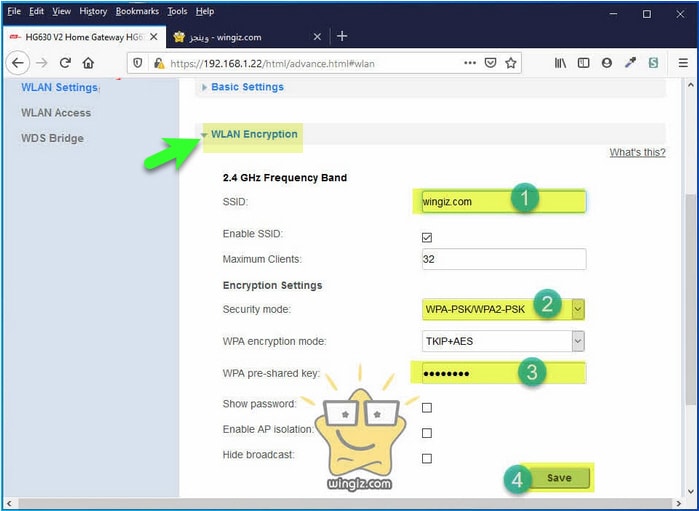
بعد الأنتهاء قم بحفظ التغييرات التى قمت بها على الراوتر كما فى الشكل رقم (4)، وبعد ذلك قم بعمل نسيان للشبكة على هاتفك أو جهاز الكمبيوتر والإتصال عليها من جديد .
طريقة أخرى :
هناك طريقة أخرى سهلة وبسيطة لتغيير باسورد الراوتر hg630 v2 مع عدد قليل من النقرات . فقط، سجل دخول إلى صفحة إعدادات الراوتر الخاص بك ومن ثم أنقر على خيار “I want toSet Up WLAN” من الواجهة الرئيسية للراوتر كما فى سكرين شوت أدناه .
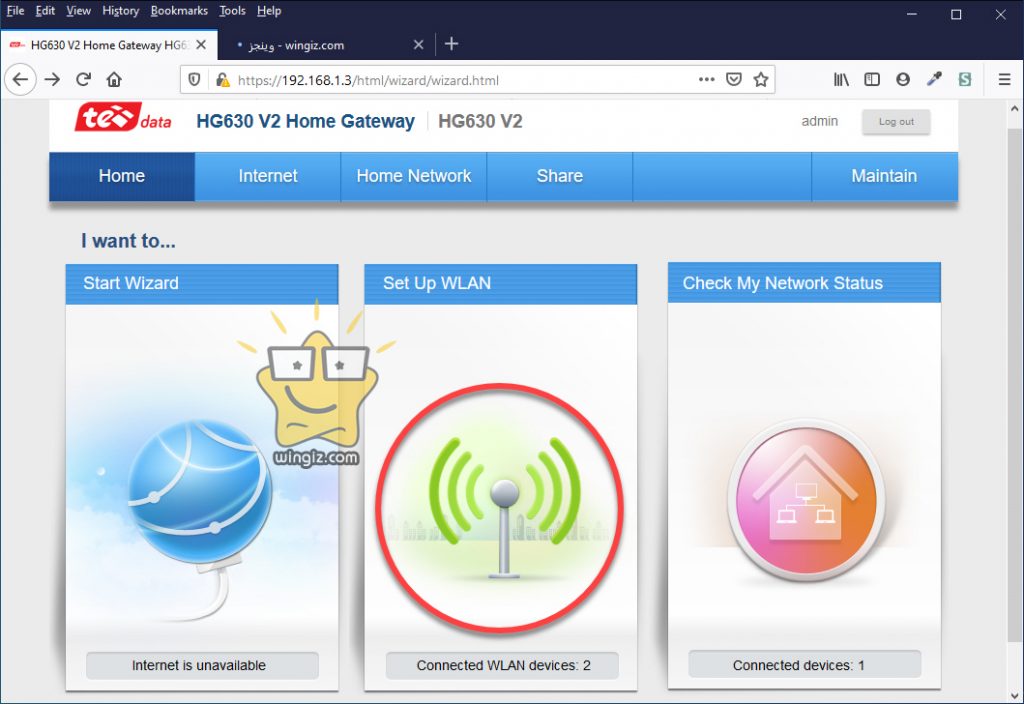
على الفور ستفتح معك نافذة يمكن من خلال القيام ببعض الأمور الهامة جداً مثل إيقاف الواى فاى للراوتر، وتغيير باسورد الواى فاى، وتغيير اسم الشبكة كما هو مبين فى سكرين شوت أدناه .
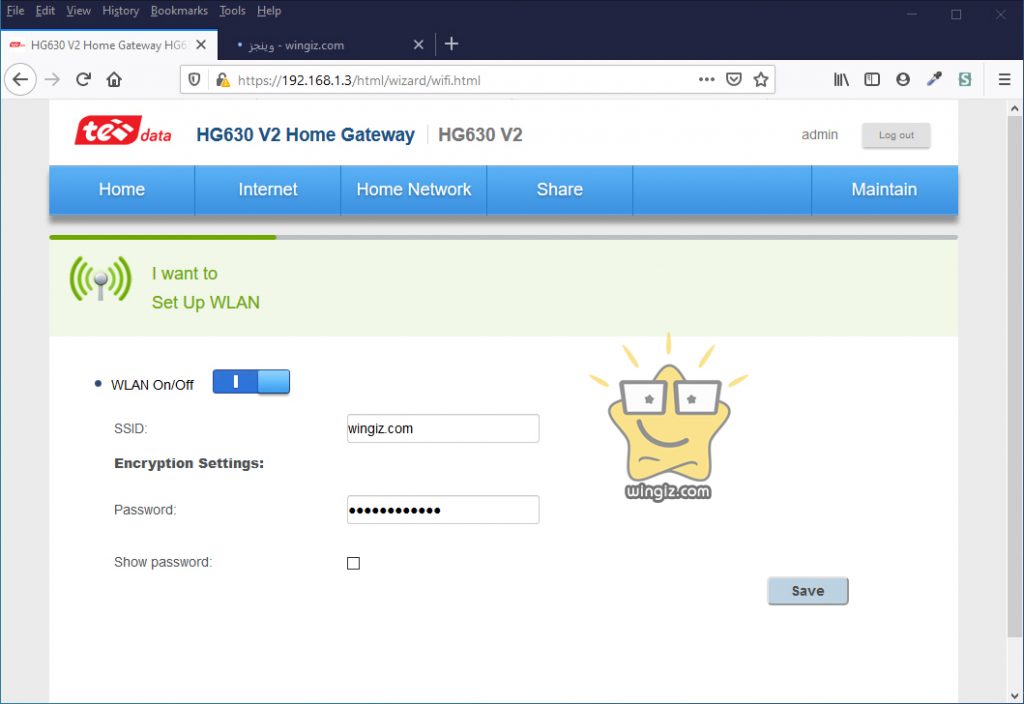
بعد الأنتهاء من التعديل على هذه الإعدادات، أنقر فقط على خيار حفظ “save ” لحفظ التعديلات التى قمت بها على الراوتر .
طريقة اخفاء شبكة الواي فاي hg630 v2
يبحث الجميع عن طريقة اخفاء الواى فاى فى الراوتر لحماية الشبكة من الأختراق وسرقة الإنترنت، وهى بالفعل طريقة فعالة للغاية فى حماية الواى فاى من الهكر، وفى حالة كنت ترغب فى اخفاء الواى فاى فى راوتر hg630 أفتح صفحة الإعدادات وقم بالخطوات أدناه .
أنقر على خيار “Home Network” من الأعلى، ثم بعد ذلك أنقر على “WLAN Settings”، ثم أنقر على “WLAN Encryption” كما فى سكرين شوت أدناه .
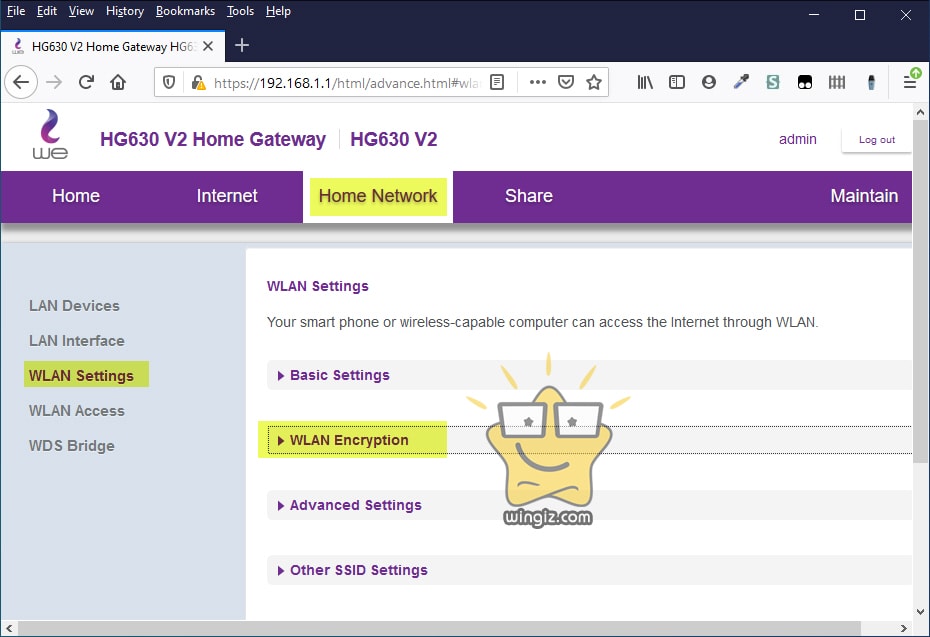
فى هذه الحالة قم بوضع علامة صح أمام “hide broadcast” وعلى الفور سيتم اخفاء الشبكة فى الراوتر .
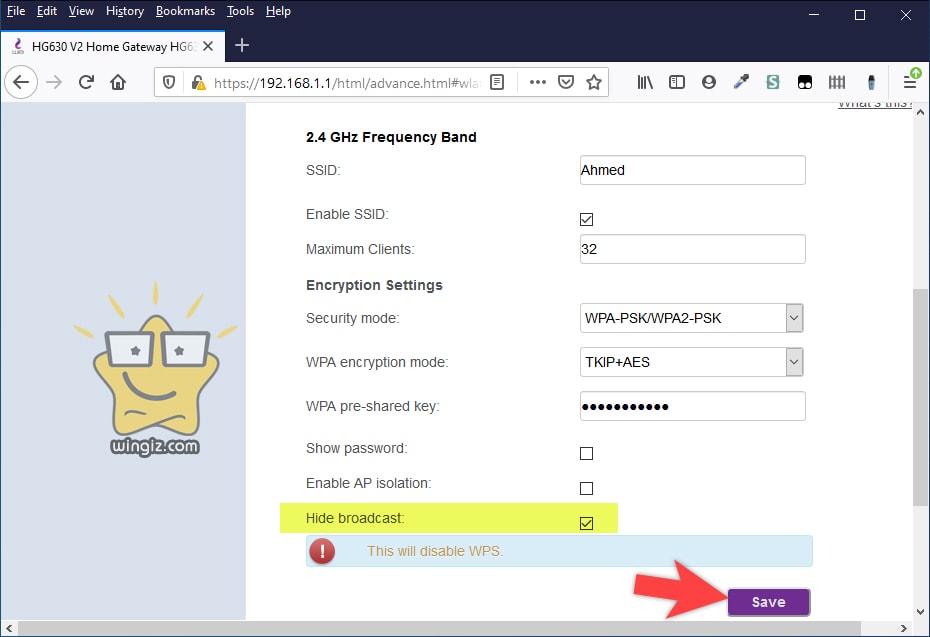
مع العلم، ستحتاج إلى ادخال اسم الشبكة والباسورد وتحديد نوع التشفير حتى تتمكن من الاتصال على الشبكة فى الهاتف والكمبيوتر .
تغير باسورد الدخول لاعدادات راوتر we إصدار HG630 V2
إذا كنت تمتلك راوتر تى أى داتا الجديد 2020 الذى يعرف باسم “HG630 V2 Home Gateway” وترغب فى تغيير باسورد الدخول لصفحة إعدادات الراوتر، فالأمر سهل للغاية . فقط، سجل دخول إلى صفحة الإعدادات .
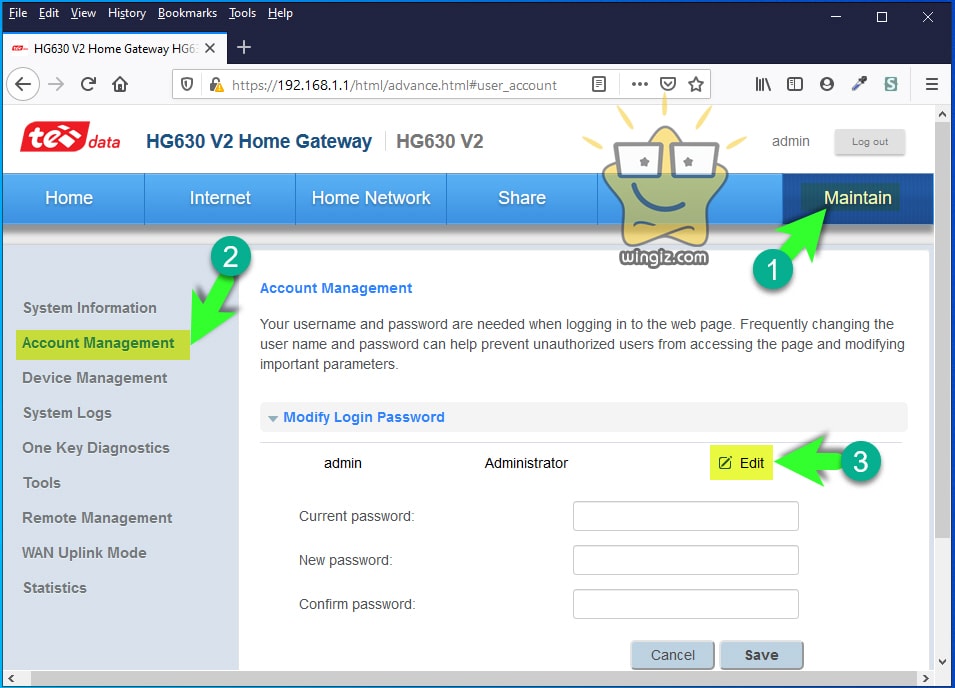
بعد ذلك، أنقر على خيار “Maintain” من الأعلى أقصى جهة اليمين، ومن ثم أنقر على خيار “Account Management” من القائمة الجانبية، الأن وفى خانة Current password قم بكتابة الباسورد القديمة لتسجيل الدخول إلى صفحة الإعدادات للرواتر، وفى خانة New password ادخل الباسورد الجديدة، ثم قم بإعادة إدخال نفس الباسورد فى خانة “Confirm password” للتأكيد .
بعد الأنتهاء من هذه الخطوات، قم بالنقر على خيار حفظ save لحفظ التعديلات التى قمت بها على الراوتر، وفى هذه الأثناء أى بمجر الأنتهاء من المتوقع أن يقوم الراوتر بتسجيل الخروج، وللدخول مرة ثانية ادخل الباسورد الجديدة واليوز نيم الافتراضى كلمة admin .
تغير باسورد الواى فاى zxhn h108n v2.5
يمكن تغيير باسورد الراوتر te data القديم موديل zxhn h108n v2.5 من خلال الخطوات أدناه بكل سهولة . فقط، قم بكتابة IP الراوتر فى شريط العنوان بالمتصفح، ومن ثم ادخال اليوزر نيم كلمة admin، وادخال الباسورد وتكون موجودة على ظهر الراوتر .

بمجر الدخول إلى صفحة إعدادات الراوتر، أنقر على خيار “Network”، ثم أنقر على خيار “WLAN”، ثم أنقر على خيار “Security”، والأن يصبح بإمكانك تغيير كلمة السر للواى فاى كما هو موضح فى سكرين شوت أدناه من أمام خانة “WPA Passphrase” .
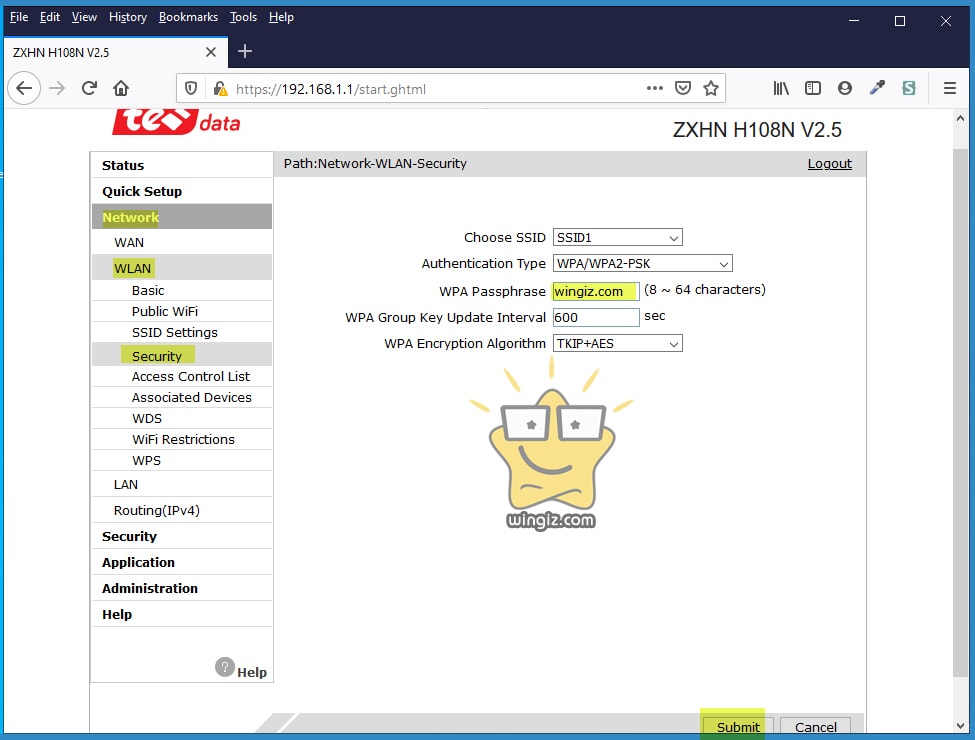
بعد الأنتهاء قم بحفظ التغييرات والتعديلات التى قمت بها على الراوتر لحفظ كلمة السر الجديدة للواى فاى .
تغيير اليوزر نيم والباسورد للراوتر zxhn h108n v2.5
سيكون بإمكانك مع عدد قليل من النقرات من تغيير باسورد الدخول على راوتر tedata zxhn h108n v2 5 . فقط، أنقر على خيار “Administration” من القائمة الجانبية، ثم أنقر على خيار “User Management” .
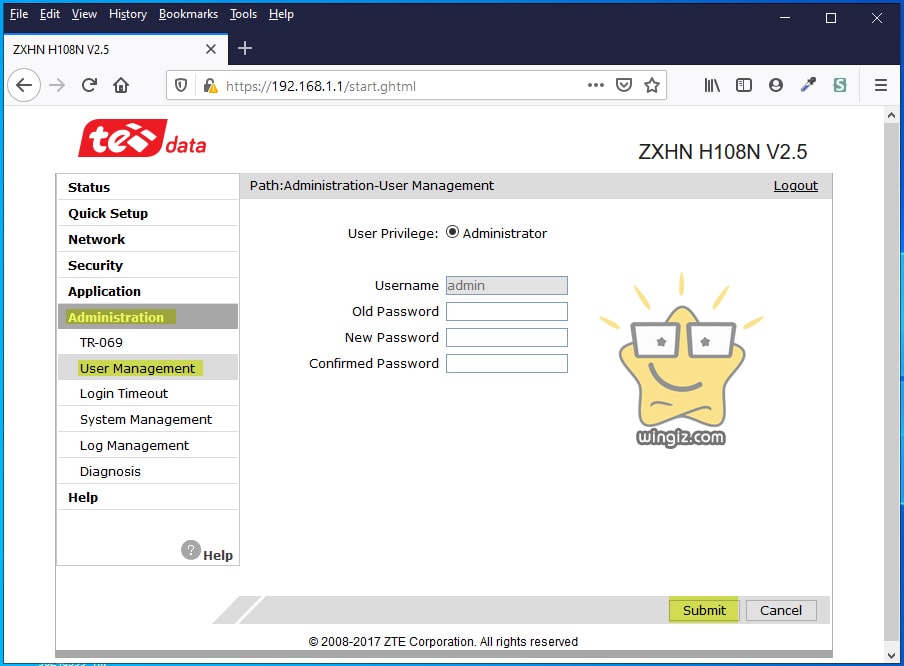
بعد ذلك، أدخل الباسورد القديمة للدخول إلى الراوتر فى خانة “Old Password”، ثم ادخل الباسورد الجديد فى خانة “New Password”، واعادة ادخال الباسورد الجديدة مرة ثانية فى خانة “Confirmed Password” للتأكيد وقم بحفظ التعديلات .
تغير باسورد الواى فاى راوتر تى اى داتا hg531 v1
إذا كنت تمتلك راوتر تى أى داتا القديم موديل hg531v1 وترغب فى تغيير كلمة السر للواى ،كل ما تحتاج اليه هو الدخول إلى صفحة إعدادات الراوتر ومن ثم النقر على خيار “Basic” من القائمة الجانبية ثم من الخيارات الفرعية حدد علي Wlan ليظهر كافة تفاصيل التعديل علي اعدادات الويرلس اليكم أهم الاختيارت :
- تغير اسم الراوتر we يتم من اختيار SSID وهو المسؤل عن اسم الشبكة
- تغير باسورد الواى فاى we من اختيار wpa pre-shared key يمكنك تغير كلمة السر للشبكة wifi من هذا الاختيار من وقت لاخر .
- من اختيار hide broadcast اذا كنت ترغب في اخفاء الشبكة بعد الاتصال عليها
- لحفظ هذه الاعدادات اضغط علي اختيار حفظ Submit او Save أو Apply الموجود بالأسفل .
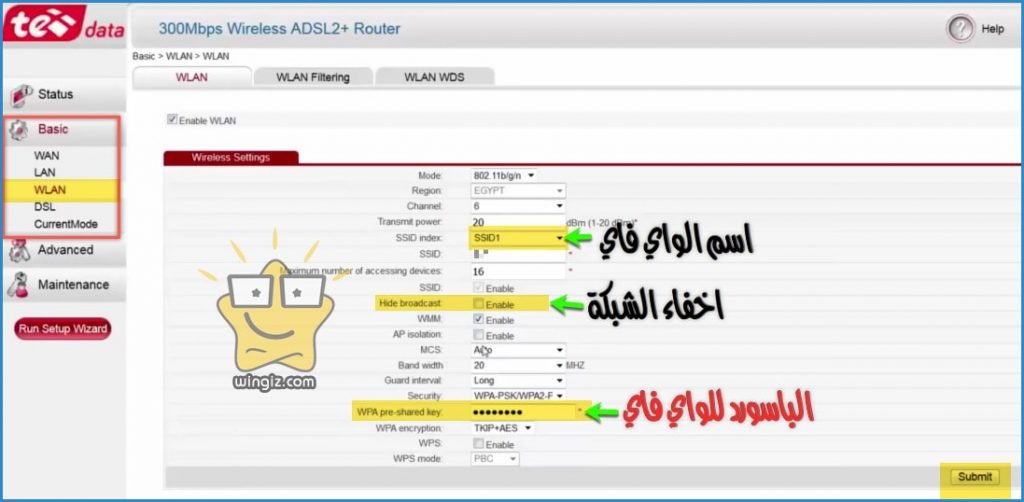
بمجر الأنتهاء من تغيير كلمة السر للويفى، سوف ينقطع اتصالك بالانترنت وسيتوجب عليك عمل نسيان للشبكة ومن ثم الإتصال عليها من جديد بإدخال باسورد الواى فاى الجديدة التى قمت بتعيينها .
تغيير باسورد الدخول على راوتر tedata hg531 v1
باسورد الدخول الي الراوتر تختلف عن باسورد الواي فاي حيث من خلال تغيير كلمة سر الراوتر لايمكن لاي شخص الوصول الي اعدادات الراوتر بالتالي لايستطيع التعديل عليها .
انت الان فاتح صفحة الراوتر كما تم في الخطوات السابقة بعد كتابة الاي بي الافتراضي واسم المستخدم وكلمة السر المكتوبة بالخلف علي الراوتر من القائمة الجانبية حدد علي اختيار maintenance ثم account سوف يظهر تفاصيل الحساب
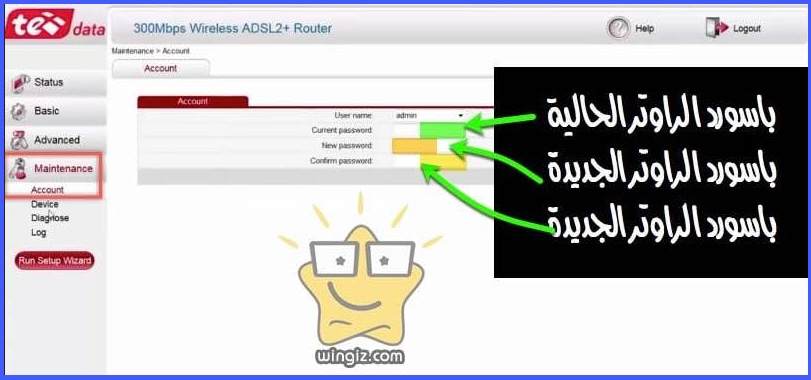
- اختيار current password يشير الي الباسورد الحالية للراوتر الافتراضية اكتبها في هذا الحقل
- اختيار New password اكتب هنا الباسورد الجديدة
- اختيار Confirm password أعد كتابة الباسورد الجديدة للراوتر مرة أخري
- في النهاية اضغط علي Submit بالأسفل لحفظ التعديلات الجديدة هذه الخطوة هامة لحفظ التعديل
١٩٢.١٦٨.١.1 تغير الباسورد الواي فاي وي
هنا تكمن المشكلة عند كتابة الآي بي الخاص بالدخل علي الجهاز اذا تم تحويلك لمحرك البحث الافتراضي علي المتصفح هذا يدل علي عدم كتابة الاي بي بشكل صحيح وفي الغالب بسبب استخدام اللغة العربية .
لذلك كبداية تأكد من كتابة الارقام باللغة الإنجليزية هذا امر غاية في الاهمية سواء كنت تستخدم كيبورد الكمبيوتر او اللاب توب وعلي الهاتف والتابلت تاكد من تحويل الارقام الي الانجليزي ولكي اسهل عليك المهمة سوف اشارك معكم الرابط المباشر
افتح الرابط التالي ١٩٢.١٦٨.١.١ تغير كلمة السر للراوتر او للشبكة او اسم الشبكة كل شيء بمجرد فتح الرابط سوف يتم تحويلك لصفحة الراوتر ثم تتمكن من المتابعة .
شروحات تهمك أيضًا :
- تحديد عدد الاجهزة المتصلة بالراوتر we
- تجديد باقة النت المنزلي we قبل الميعاد
- معرفة استهلاك باقة النت we الارضى
الخلاصة :
بموجب الخطوات السابقة اصبح لديك القدرة تغير باسورد الراوتر we وباسورد الواي فاي واسم الشبكة , كل ما تحتاج اليه الاتصال بالراوتر عبر الواي فاي او الكيبل ثم كتابة الاي بي الافتراضي في المتصفح ثم اسم المستخدم وكلمة المرور الافتراضية كلها بيانات مكتوبة بالخلف علي الراوتر ثم تابع الخطوات السابقة
لا تقلق كثيراً يمكنك ضبط اي شيء في الراوتر we الجديد من الموبايل او الكمبيوتر بنفس الخطوات السابقة كل ما تحتاج اليه هو الإطلاع علي الطريقة قبل البدء بحيث تصبح علي معرفة كاملة بما تقوم بها وفي حالة حدوث اي خلل يمكنك وبكل سهولة عم إعادة ضبط وبرمجة المودم من جديد علي الخدمة .
